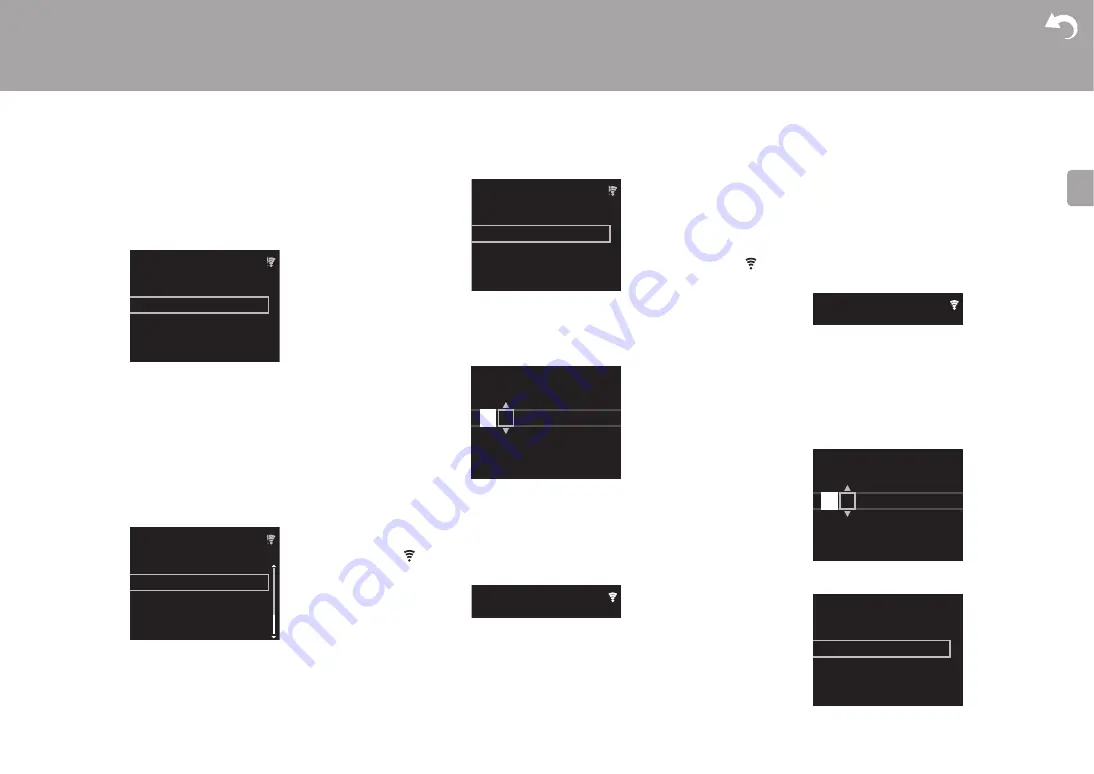
14
> Afspelen
|
N
L
Om Wi-Fi-instellingen te maken, selecteer "Wi-Fi". Als er
een ethernet-kabel verbonden is, selecteer "Wired(Exit)" en
bevestig. Als u "Wi-Fi" selecteert, kies dan de methode voor
instelling in het volgende scherm (bijvoorbeeld "Scan
Networks").
0
Om de begininstellingen uit te voren, druk op SETUP op
de afstandsbediening, selecteer "Wi-Fi" in "Network
Setting" - "Connection" en daarna "Wi-Fi Setup".
■
Scan Netwerken
Vanuit de lijst van SSID voor toegangspunten zoals
draadloze LAN routers, de vereiste SSID selecteren en de
instellingen maken.
1. Selecteer de SSID van het toegangspunt waarmee u
verbinding wilt maken en bevestig vervolgens.
2. Selecteer of "Enter Password" of "Push Button" en
bevestig. Als het toegangspunt een automatische
instellingsknop heeft, kunt u door "Push Button" te
selecteren verbinding maken zonder een wachtwoord in
te voeren.
3. Als u "Enter Password" selecteert, voer dan het
wachtwoord van het toegangspunt in en druk op ENTER.
Voor details over hoe tekst in te voeren, raadpleeg
"Invoeren tekst" (
Als u "Push Button" selecteert, druk dan na het lang
genoeg ingedrukt houden van de automatische
instellingsknop op het toegangspunt op ENTER op de
afstandsbediening.
4.
wordt weergegeven wanneer de instellingen voltooid
zijn.
■
Gebruik iOS Apparaat
Stel in door de Wi-Fi-instelling van het iOS-apparaat met dit
toestel te delen.
1. Verbind het iOS-apparaat via Wi-Fi.
2. Selecteer dit apparaat in het "SET UP NEW AIRPLAY
SPEAKER..." item op het scherm van het iOS-apparaat
en selecteer "Next".
0
Dit toestel wordt afgebeeld als "Pioneer HM76D (76 of
86D) XXXXXX".
3. Na het vaststellen van de verbinding, selecteer "Done"
op het scherm van het scherm van het iOS-apparaat.
4.
wordt afgebeeld op de display van het toestel
wanneer de instellingen voltooid zijn.
■
Voer SSID van het toegangspunt van te voren
in
Instellen d.m.v. de SSID van het toegangspunt waarmee u
verbinding wilt maken.
1. Voer de SSID in. Voor details over hoe tekst in te voeren,
2. Selecteer en bevestig de verificatie-methode.
Wireless
Input SSID
Use iOS Device
Scan Networks
Wireless
ddddddddddddddddd
ccccccccccccccccccc
bbbbbbbbbbbbbbbbb
aaaaaaaaaaaaaaaa
Wireless
Push Button
Enter Password
Password
A
Delete One Character
[CLEAR]
Change Text
[REPEAT]
SSID
A
Delete One Character
[CLEAR]
Change Text
[REPEAT]
Security Method
WPA2
WPA
WEP
None
















































